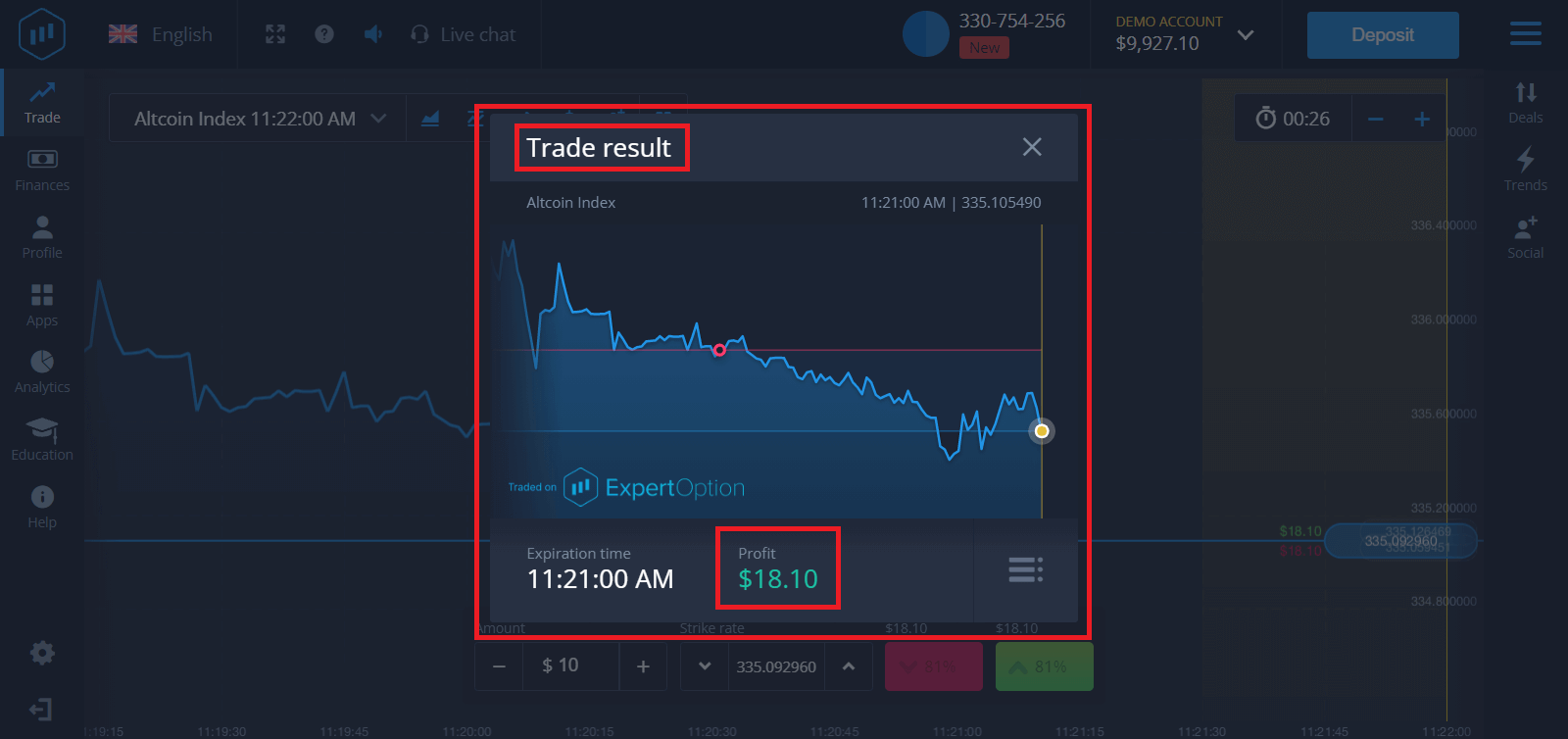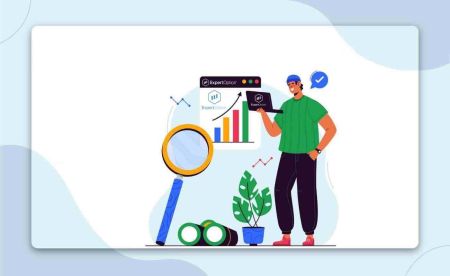ExpertOption のデモ口座に登録して取引を開始する方法
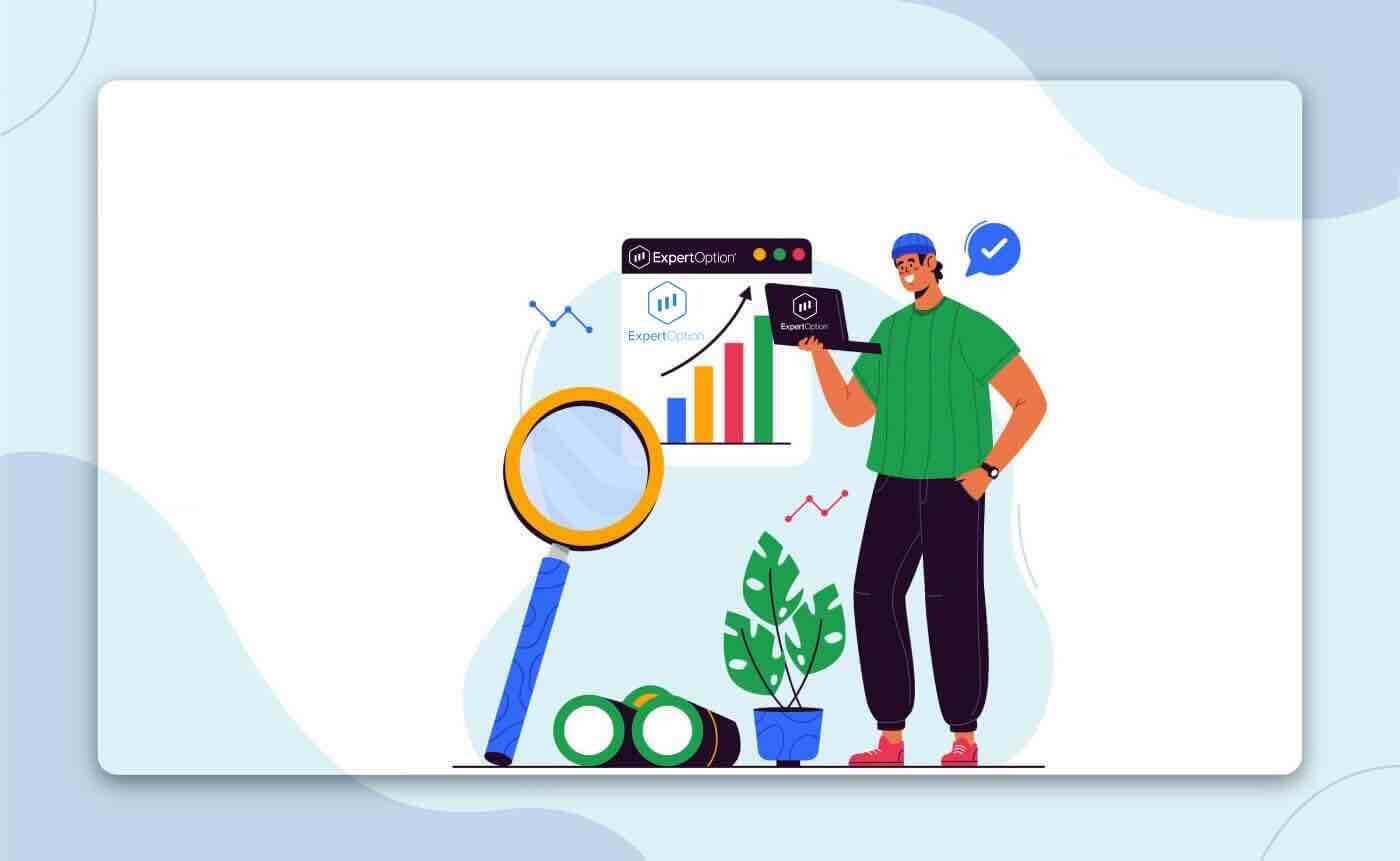
ExpertOptionへの登録方法
プラットフォーム上のデモ口座は、クライアントが仮想資金を使用して取引することを除いて、技術的および機能的にライブ取引口座の完全なコピーです。資産、相場、取引指標、シグナルは完全に同一です。したがって、デモ口座は、あらゆる種類の取引戦略をトレーニングし、テストし、資金管理スキルを開発するための優れた方法です。これは、取引の最初の一歩を踏み出し、その仕組みを確認し、取引方法を学ぶのに最適なツールです。上級トレーダーは、自分の資金を危険にさらすことなく、さまざまな取引戦略を実践できます。
1クリックで取引インターフェースを開始
プラットフォームへの登録は、数回クリックするだけの簡単なプロセスです。ワンクリックで取引インターフェースを開くには、「無料デモを試す」ボタンをクリックしてください。
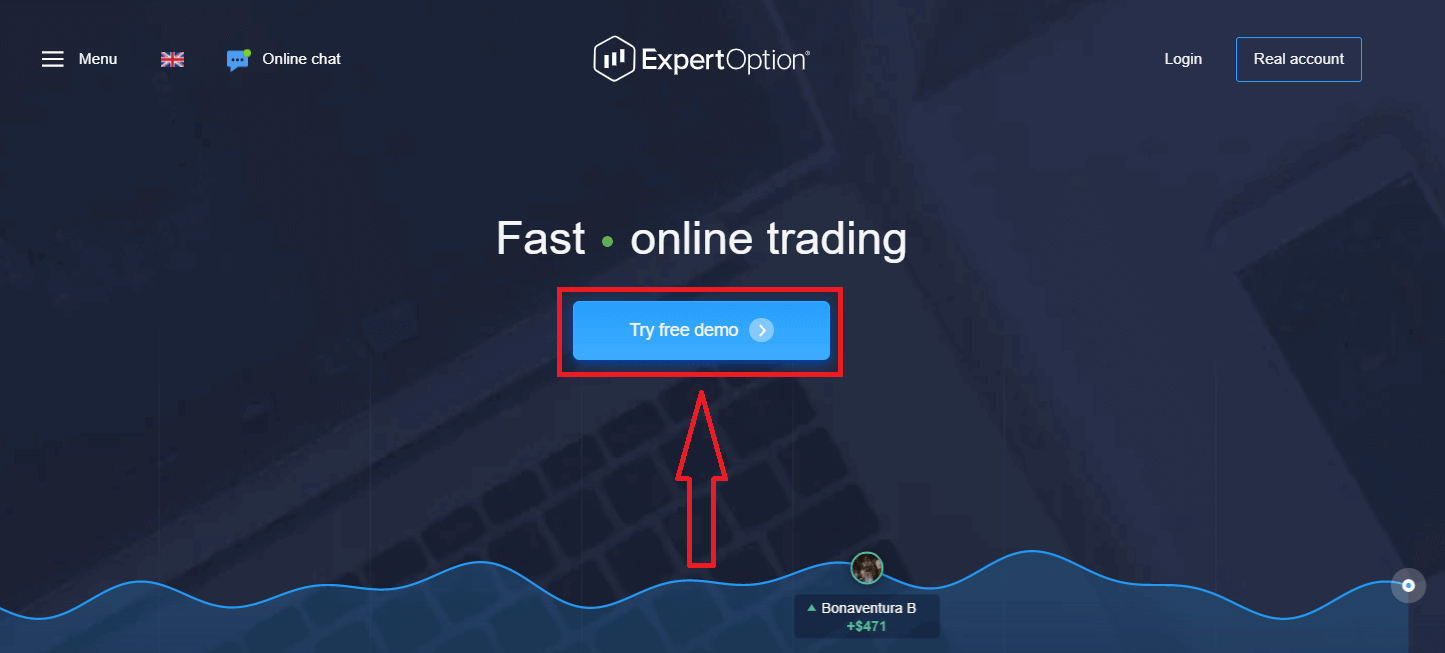
これにより、デモ取引ページに移動し、デモ口座で $10,000 で取引を開始できます
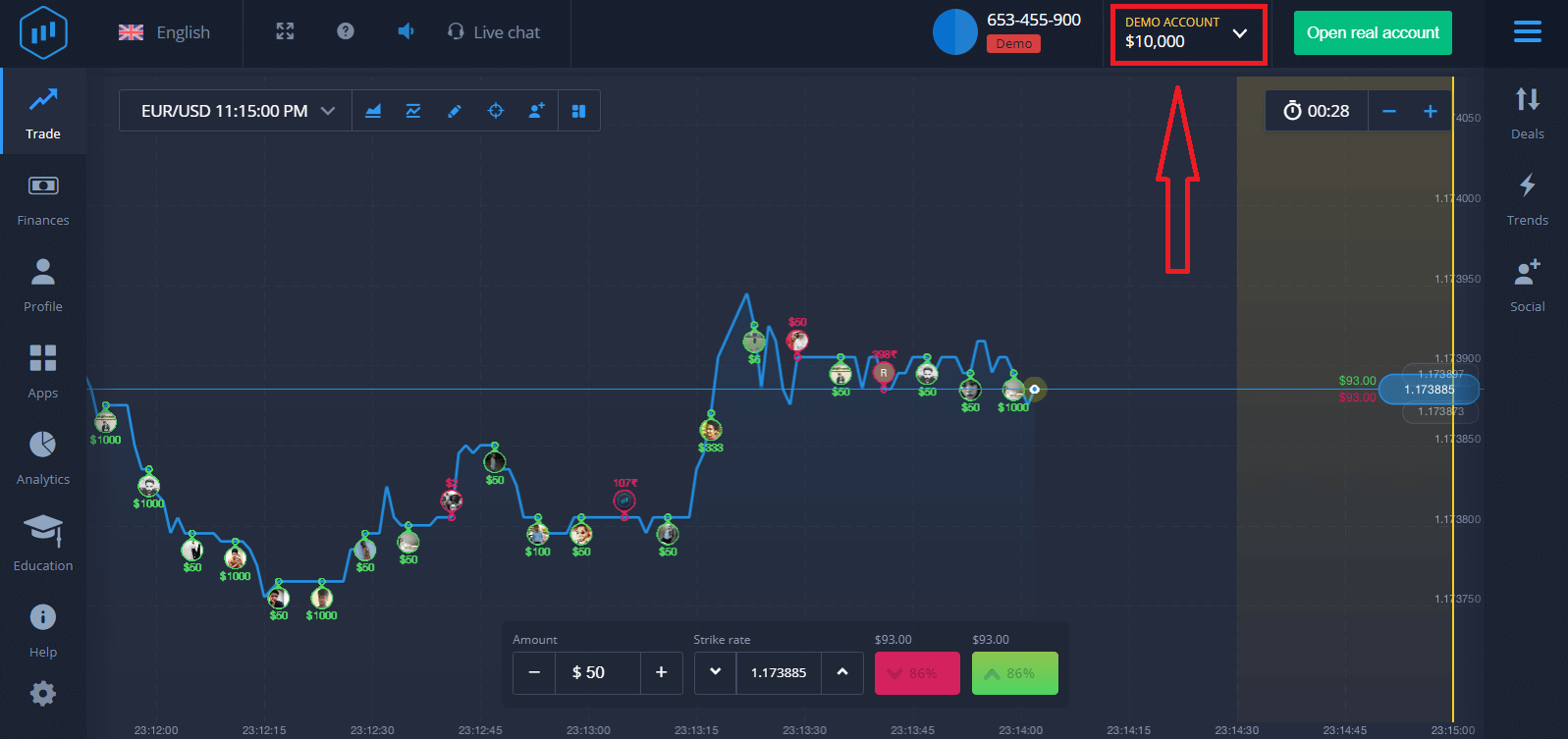
。アカウントの使用を継続するには、取引結果を保存して、実際の口座で取引できます。「リアルアカウントを開く」をクリックしてExpertOptionアカウントを作成します。
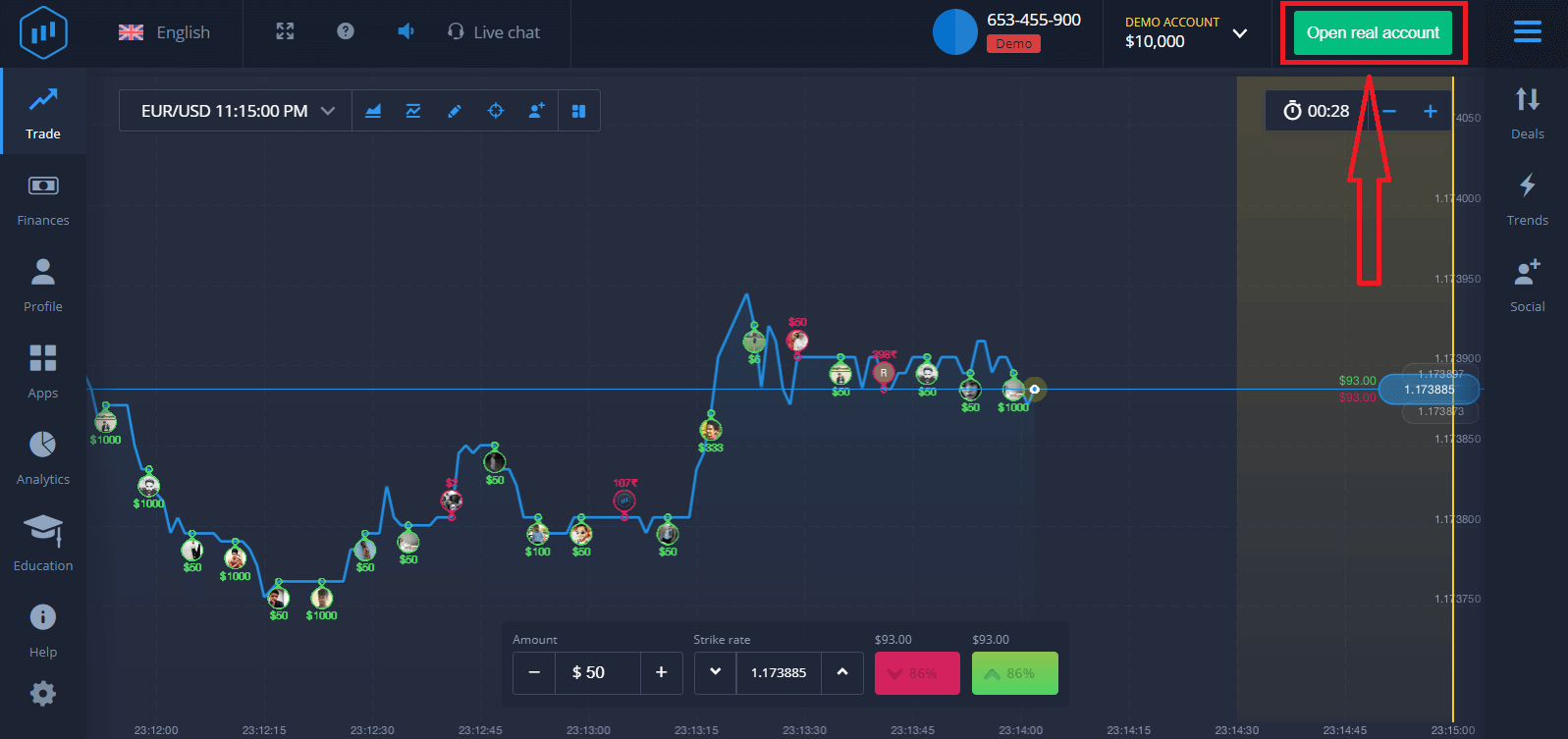
利用可能なオプションは 3 つあります: 以下のようにメール アドレス、Facebook アカウント、または Google アカウントでサインアップします。必要なのは、適切な方法を選択してパスワードを作成することだけです。
メールでの登録方法
1.右上隅にある
「リアルアカウント」ボタンをクリックすると、プラットフォームでアカウントにサインアップできます。2. サインアップするには、必要な情報をすべて入力し、「アカウントを開く」をクリックする必要があります。
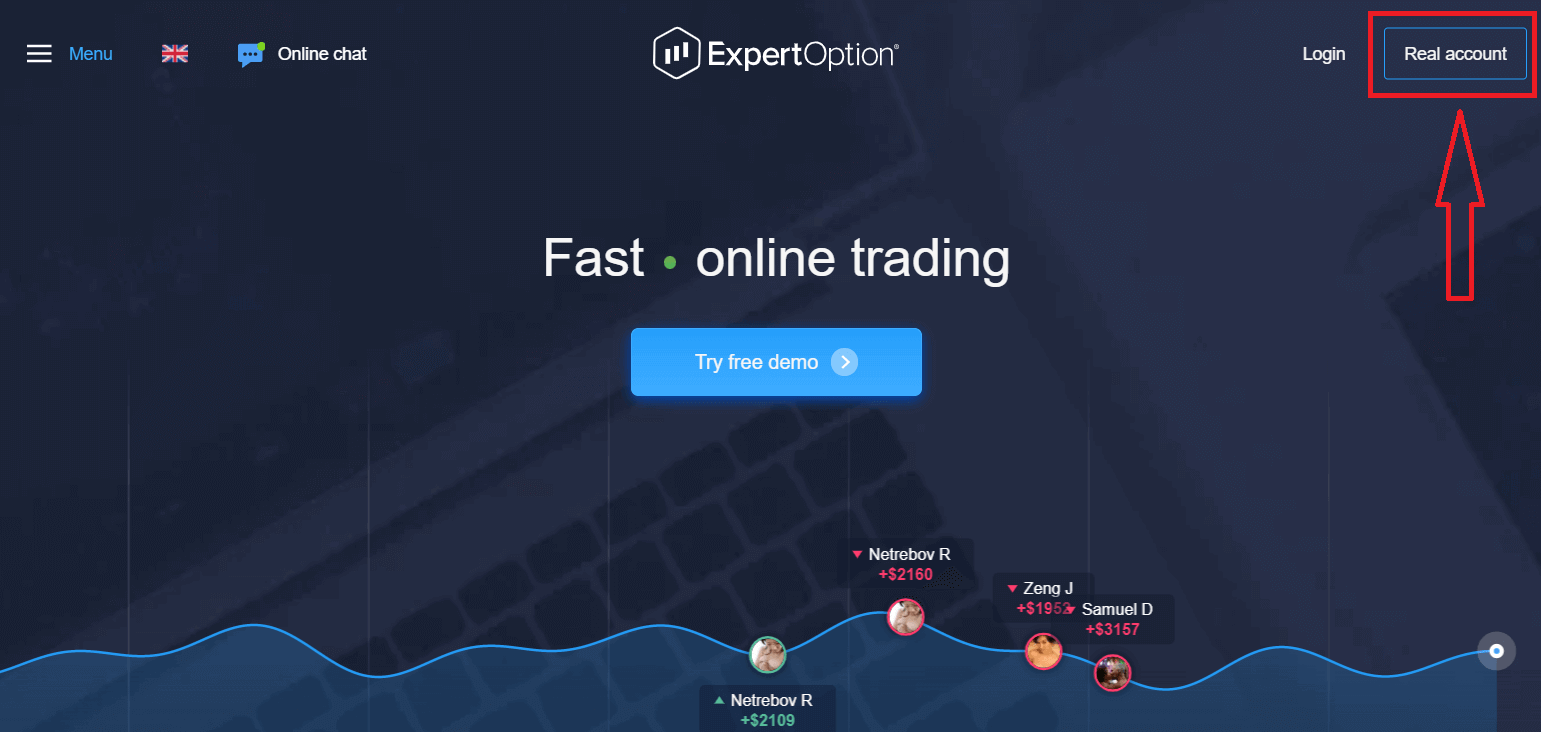
- 有効な電子メール アドレスを入力してください。
- 強力なパスワードを作成します。
- 「利用規約」も読んで確認する必要があります。
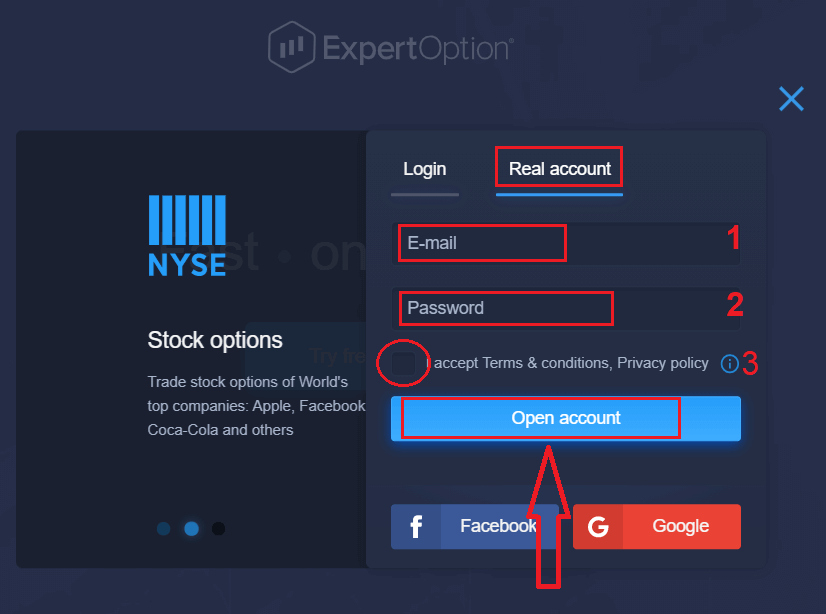
おめでとうございます!あなたが正常に登録されています。ライブ取引を開始するには、アカウントに投資する必要があります (最低入金額は 10 USD)。
ExpertOption で入金する方法
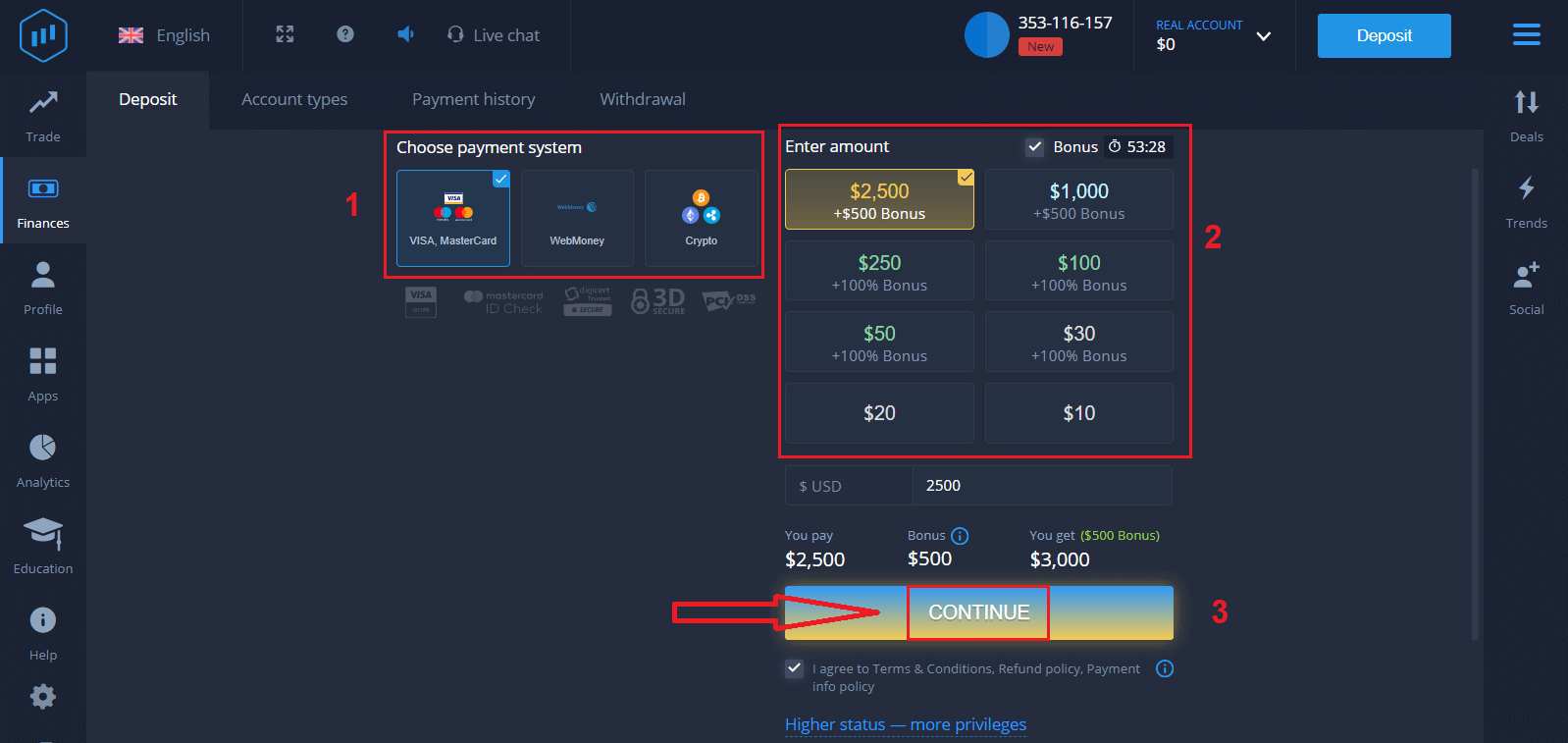
カードデータを入力し、「資金を追加...」をクリックします。
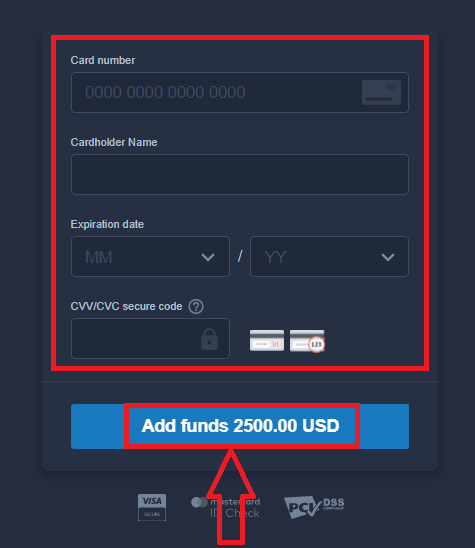
正常に入金した後、実際の口座で取引できるようになります。
デモ口座を使用したい場合は、「リアル口座」をクリックし、「デモ口座」を選択すると、デモ口座で$10,000で取引を開始できます。デモ口座は、プラットフォームに慣れ、さまざまな資産で取引スキルを練習し、リスクなしでリアルタイムチャートの新しい仕組みを試すためのツールです。
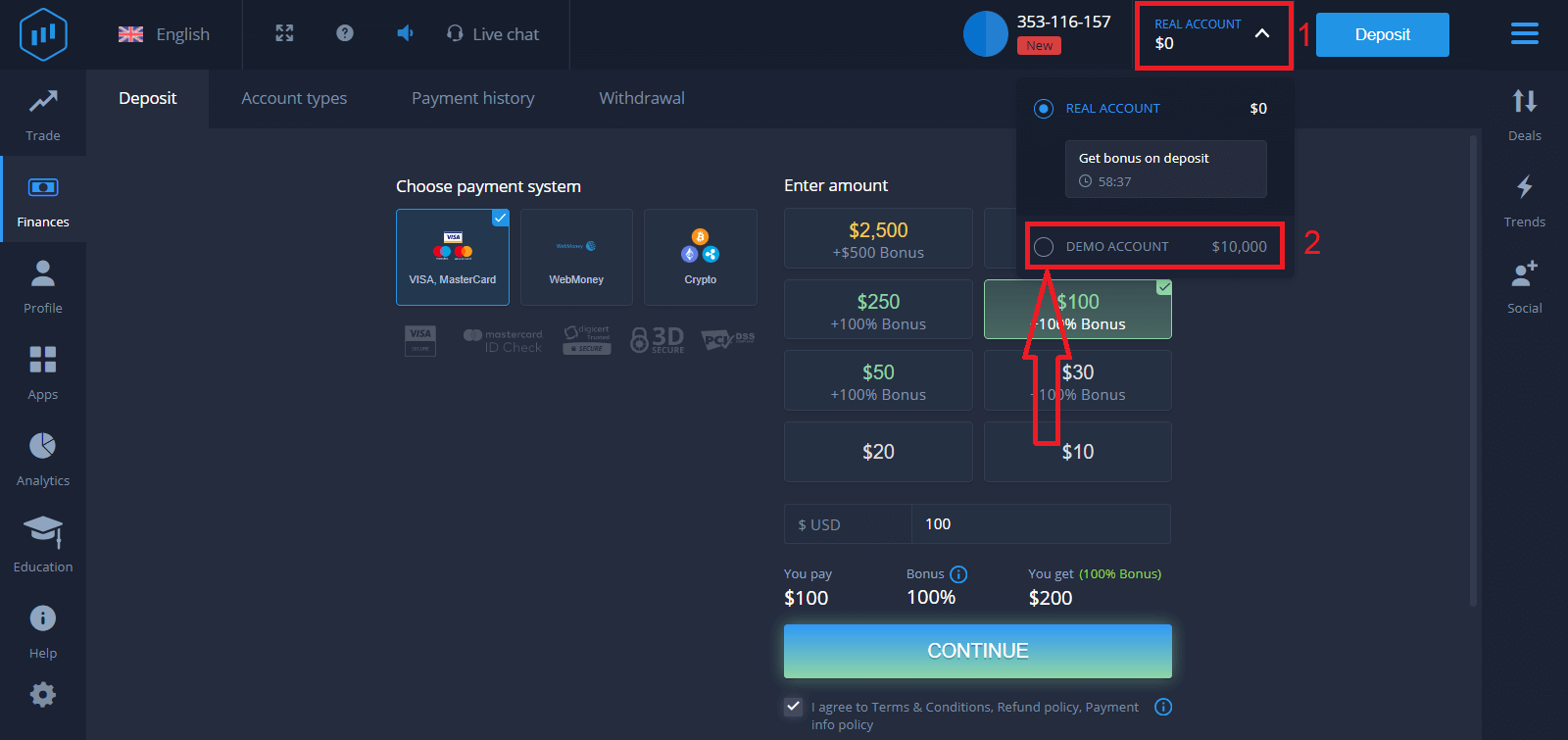
最後に、メールにアクセスすると、ExpertOption から確認メールが送信されます。そのメール内のボタンをクリックしてアカウントを有効にします。これで、アカウントの登録とアクティブ化が完了します。
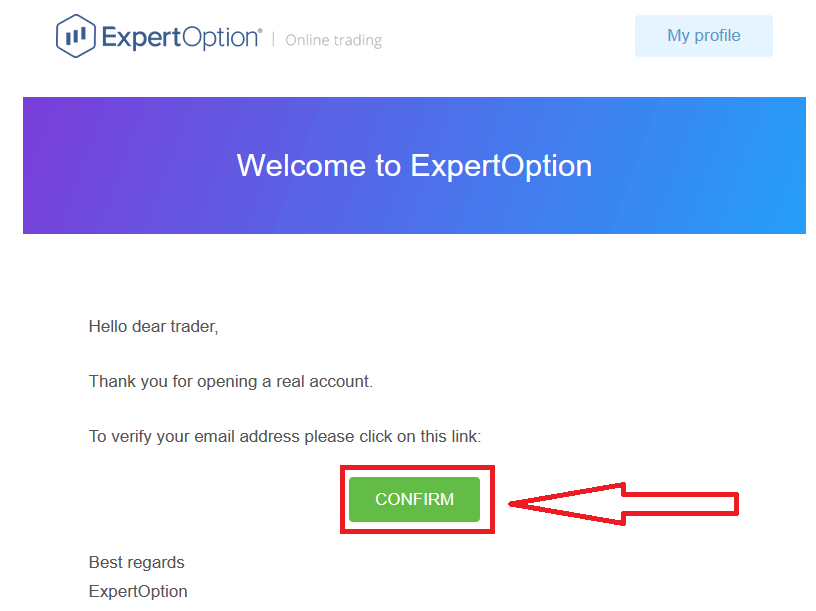
Facebookアカウントでの登録方法
また、Facebook アカウントでアカウントを開くオプションもあり、いくつかの簡単な手順で行うことができます。
1. 「利用規約」を確認し、Facebookボタン をクリックします
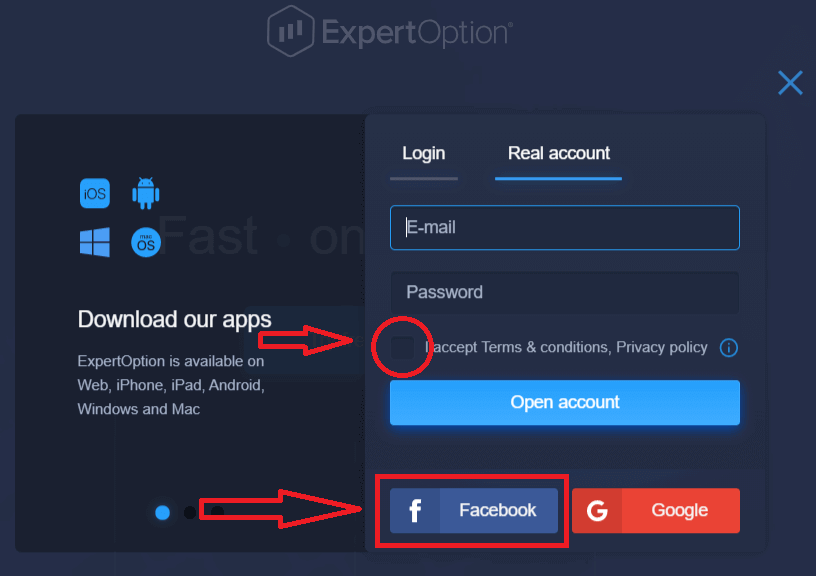
。 2. Facebook ログイン ウィンドウが開きます。 Facebook への登録に使用した電子メール アドレスを入力します。
3. Facebook アカウントのパスワードを入力します。
4. [ログイン] をクリックします
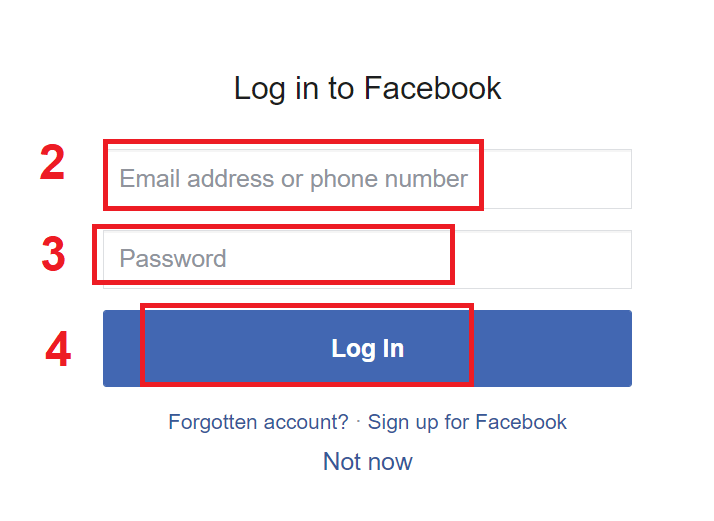
。 [ログイン] ボタンをクリックすると、ExpertOption は次へのアクセスを要求します: あなたの名前そしてプロフィール写真とメールアドレス。「続行...」をクリックする
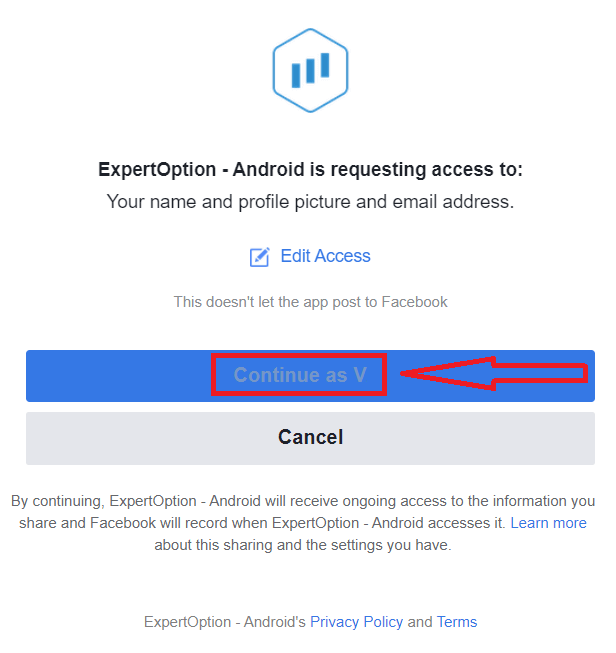
と、自動的に ExpertOption プラットフォームにリダイレクトされます。
Googleアカウントの登録方法
1. Googleアカウントで登録するには、「利用規約」を確認し、登録フォームの該当するボタンをクリックしてください。
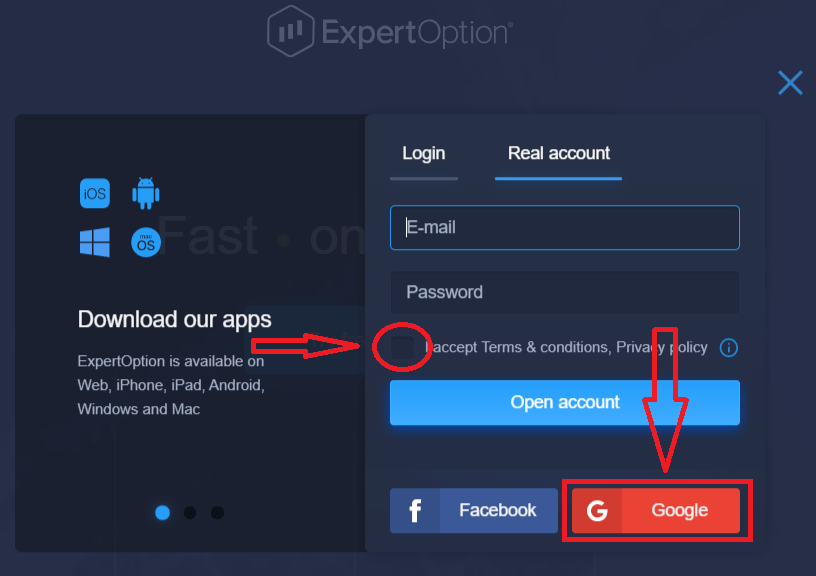
2. 新しく開いたウィンドウで電話番号またはメールアドレスを入力し、「次へ」をクリックします。
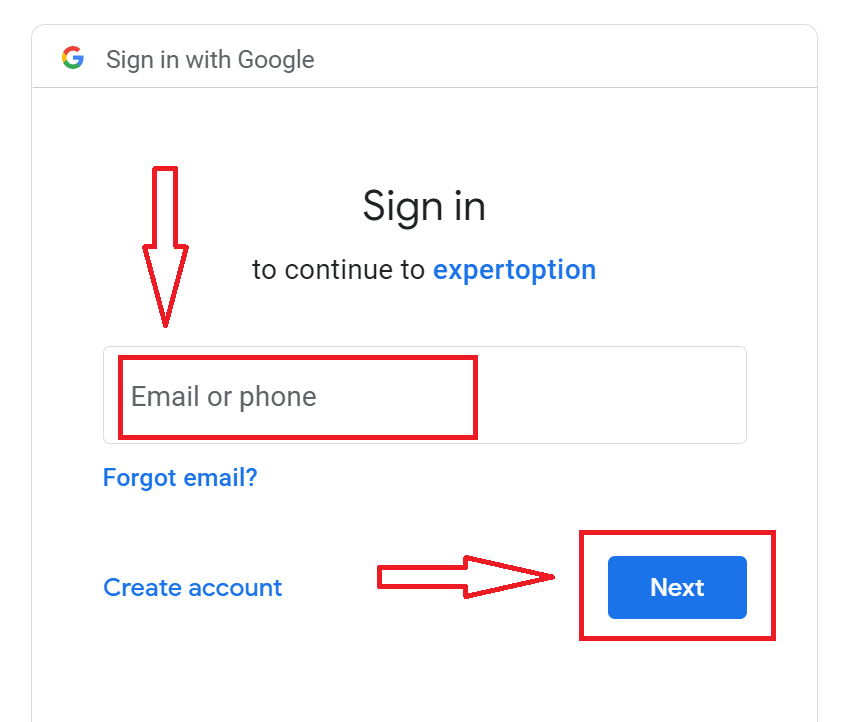
3. 次に、Google アカウントのパスワードを入力し、「次へ」をクリックします。
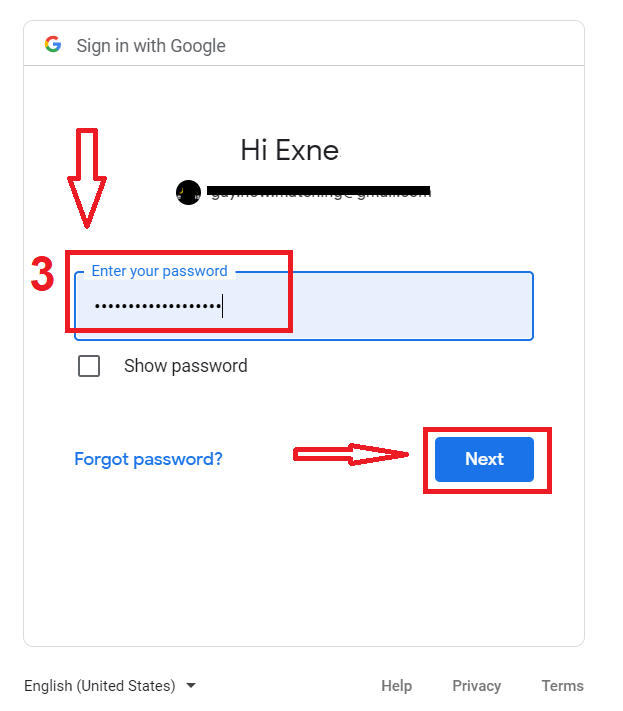
その後、サービスからメールアドレスに送信される指示に従ってください。
ExpertOption iOS アプリに登録する
iOS モバイル デバイスをお持ちの場合は、App Store またはここから公式 ExpertOption モバイル アプリをダウンロードする必要があります。「ExpertOption - モバイル取引」アプリを検索して、iPhone または iPad にダウンロードするだけです。モバイル版の取引プラットフォームはウェブ版とまったく同じです。したがって、取引や資金の送金に問題はありません。
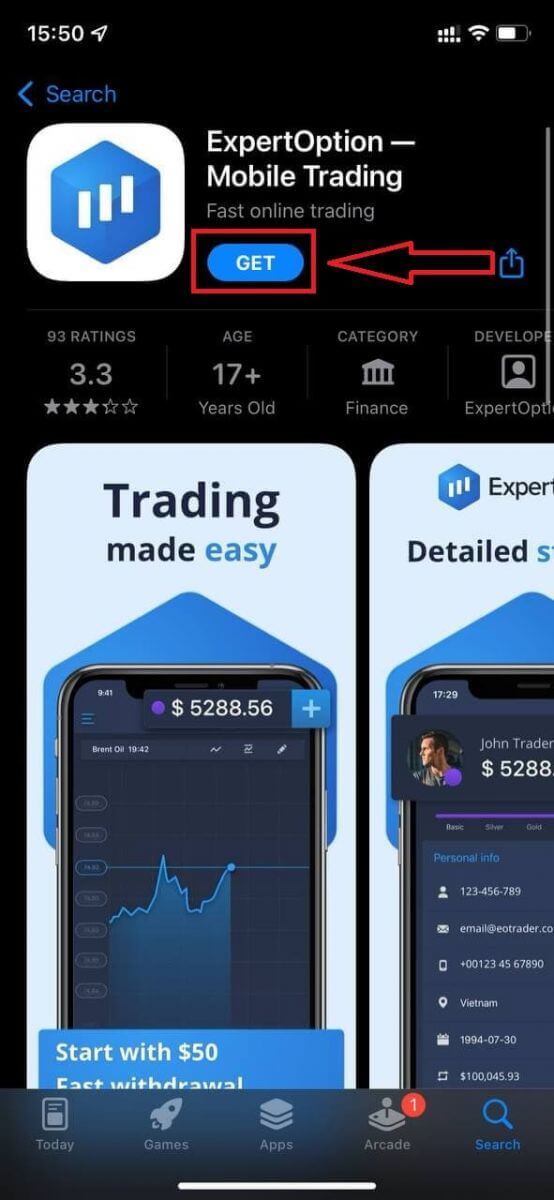
その後、ExpertOption アプリを開くと取引プラットフォームが表示され、「買い」または「売り」をクリックしてグラフがどこに行くかを予測します。
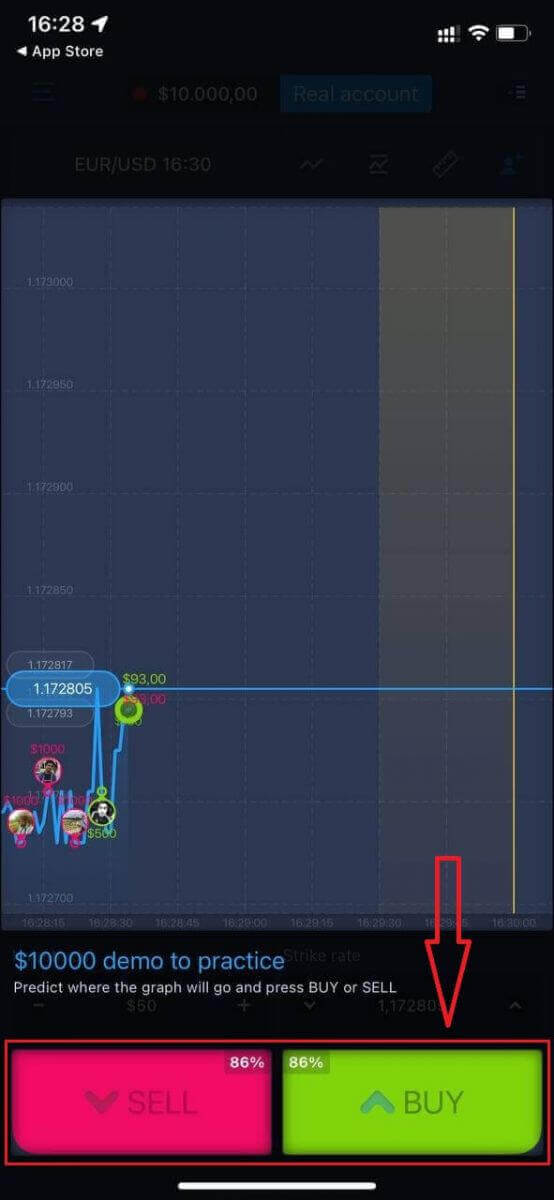
これで、デモ口座で 10,000 ドルで取引を続けることができます。
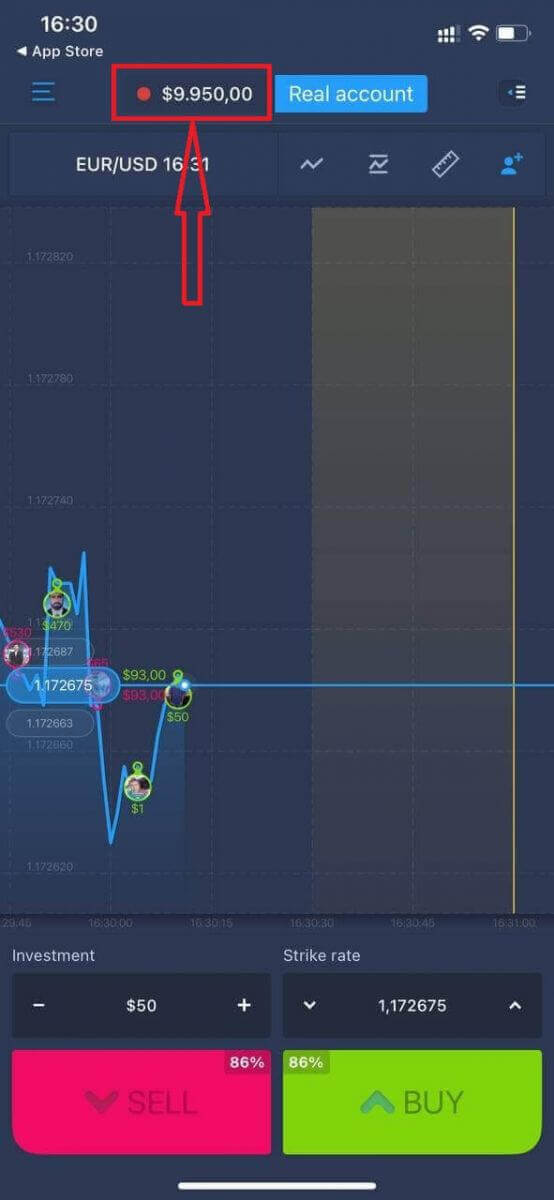
「リアルアカウント」をクリックして、iOS モバイルプラットフォームでアカウントを開設することもできます。
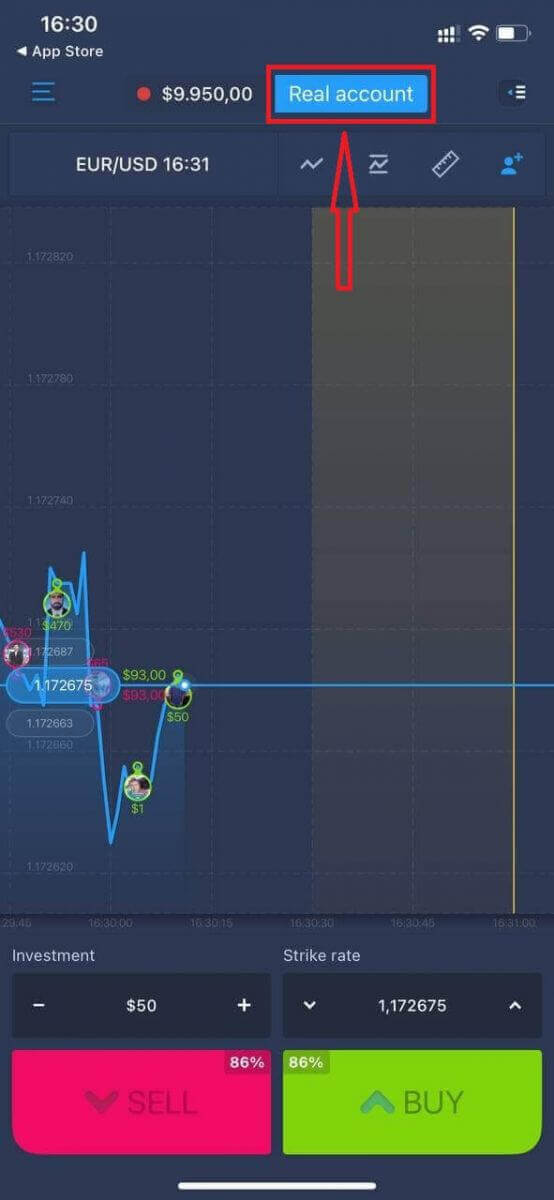
- 有効な電子メール アドレスを入力してください。
- 強力なパスワードを作成します。
- 「利用規約」にも同意する必要があります
- 「アカウントの作成」をクリックします
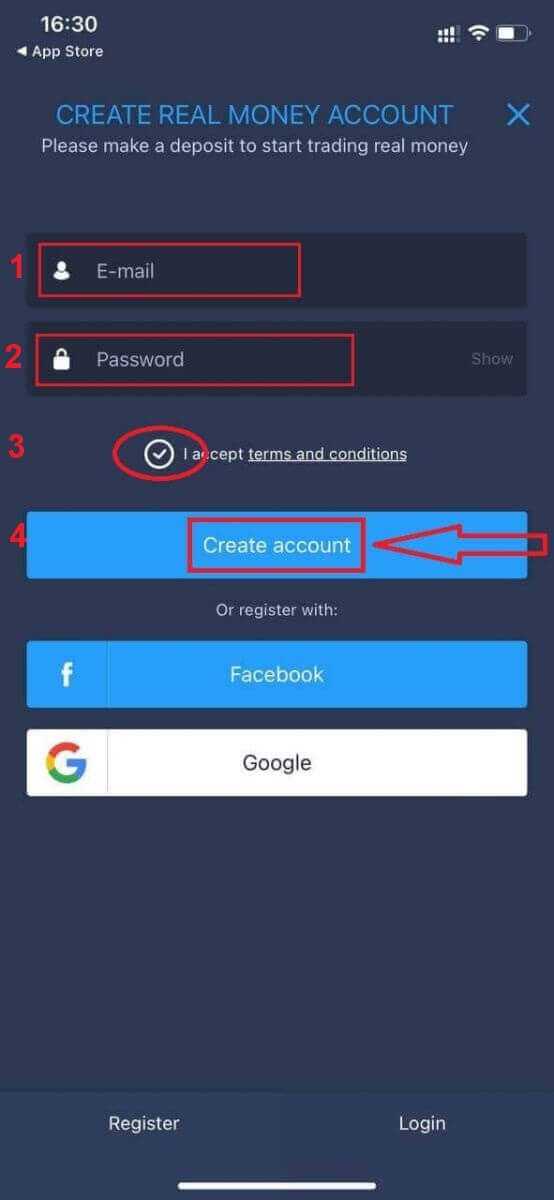
おめでとうございます!登録が完了しました。実際の口座で入金して取引を開始できるようになりました。
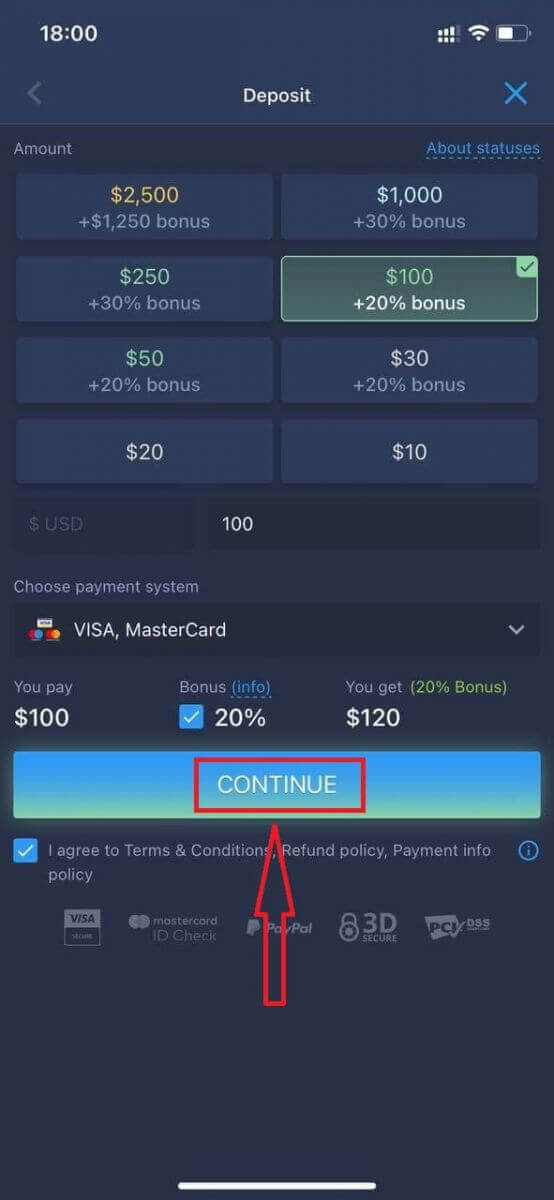
ExpertOption Android アプリに登録する
Android モバイル デバイスをお持ちの場合は、Google Play またはここから公式 ExpertOption モバイル アプリをダウンロードする必要があります。「ExpertOption - モバイル取引」アプリを検索し、デバイスにダウンロードするだけです。
モバイル版の取引プラットフォームはウェブ版とまったく同じです。したがって、取引や資金の送金に問題はありません。さらに、Android 用 ExpertOption 取引アプリは、オンライン取引に最適なアプリであると考えられています。そのため、店頭でも高い評価をいただいております。
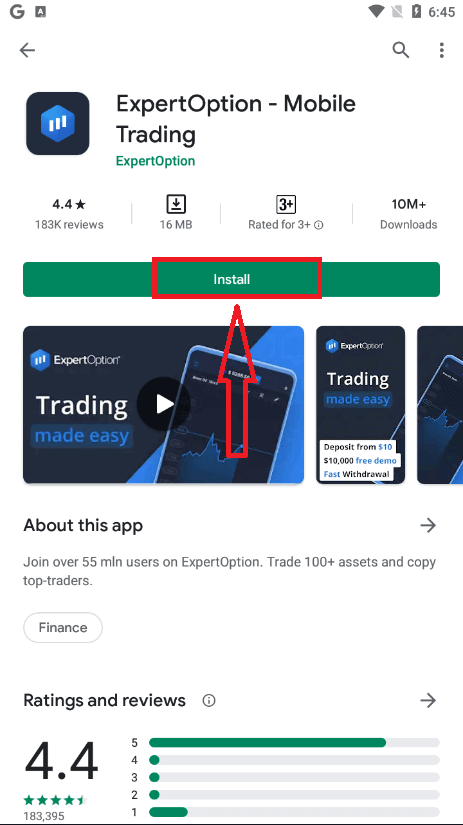
その後、ExpertOption アプリを開くと取引プラットフォームが表示され、「買い」または「売り」をクリックしてグラフがどこに行くかを予測します。
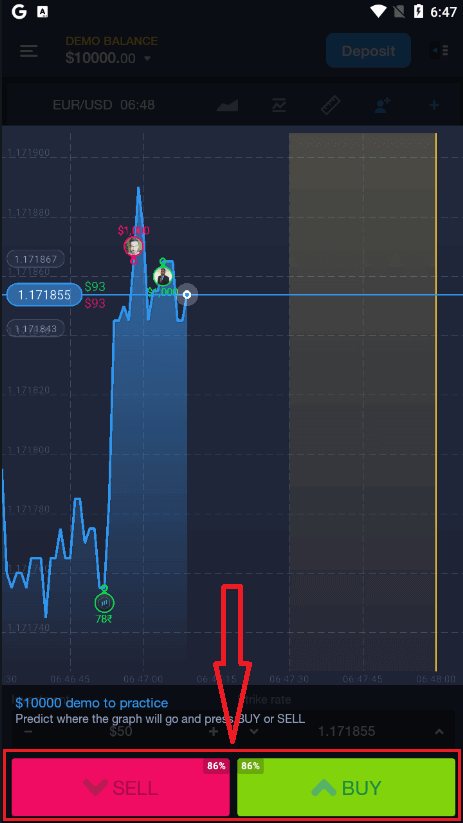
これで、デモ口座で 10,000 ドルで取引を続けることができます。
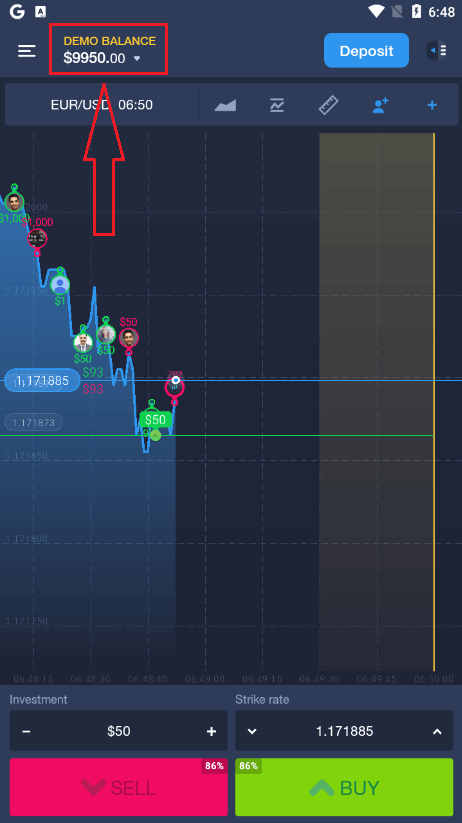
「デモ残高」をクリックしてから「実際の口座を開く」をクリックして、Android モバイル プラットフォームで口座を開設することもできます。
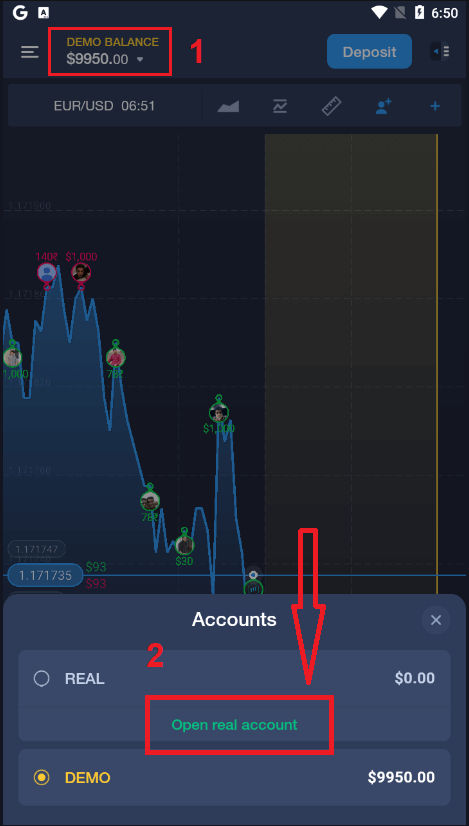
- 有効な電子メール アドレスを入力してください。
- 強力なパスワードを作成します。
- 「利用規約」にも同意する必要があります
- 「アカウントの作成」をクリックします
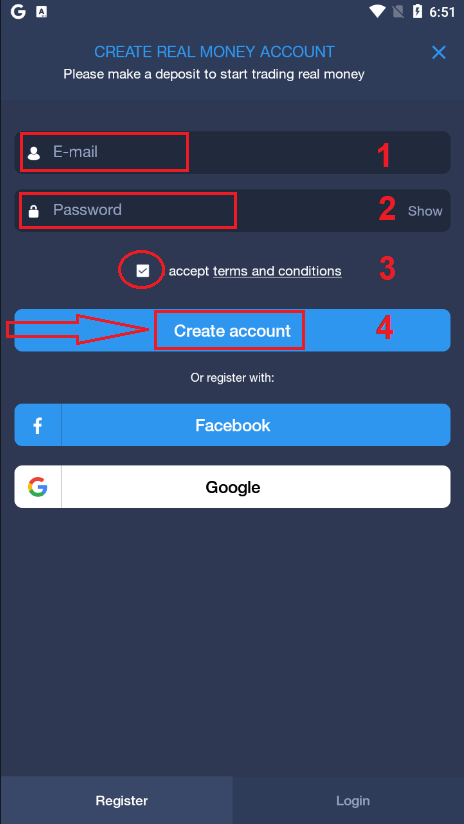
おめでとうございます!
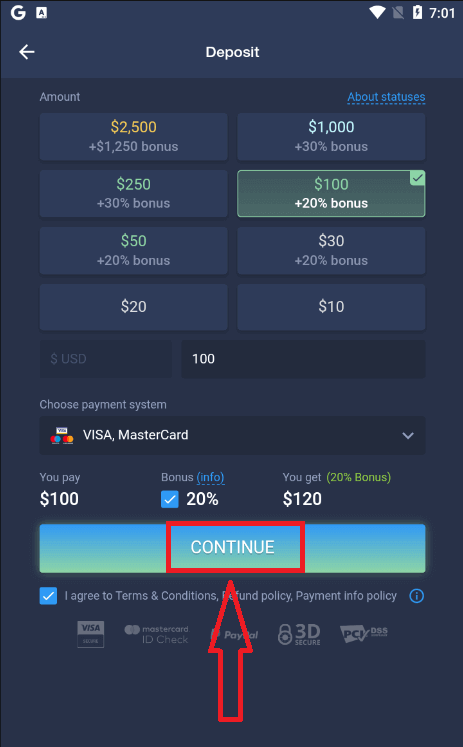
登録が完了しました。実際の口座 で入金して取引を開始できます。
モバイルWeb版でExpertOptionアカウントを登録する
ExpertOption取引プラットフォームのモバイルWebバージョンで取引したい場合は、簡単に行うことができます。まず、モバイルデバイスでブラウザを開きます。その後、「expertoption.com」を検索し、ブローカーの公式ウェブサイトにアクセスしてください。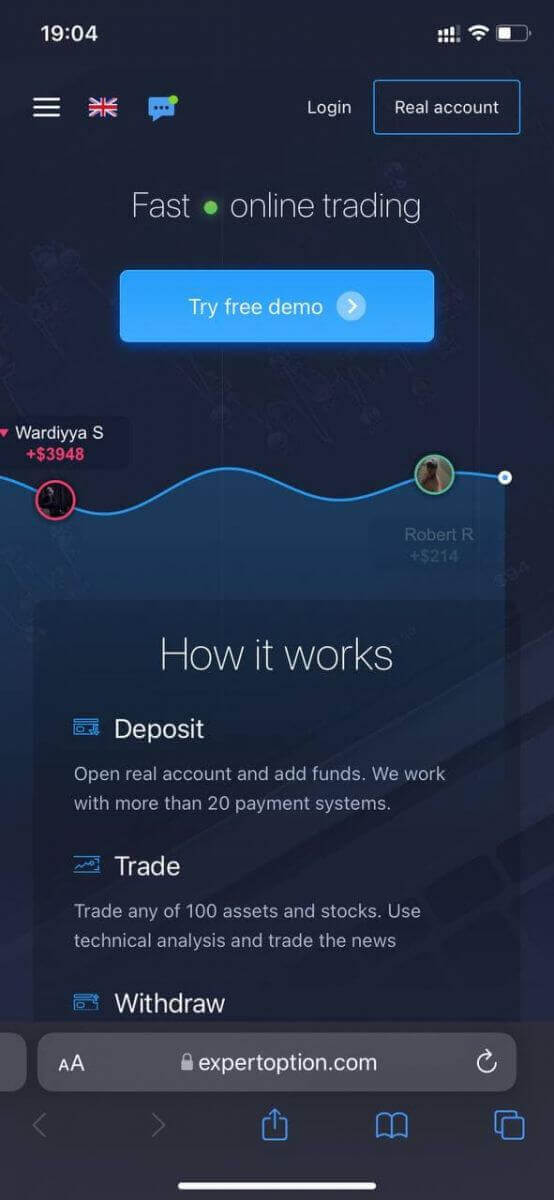
右上隅の「リアルアカウント」ボタンをクリックします。
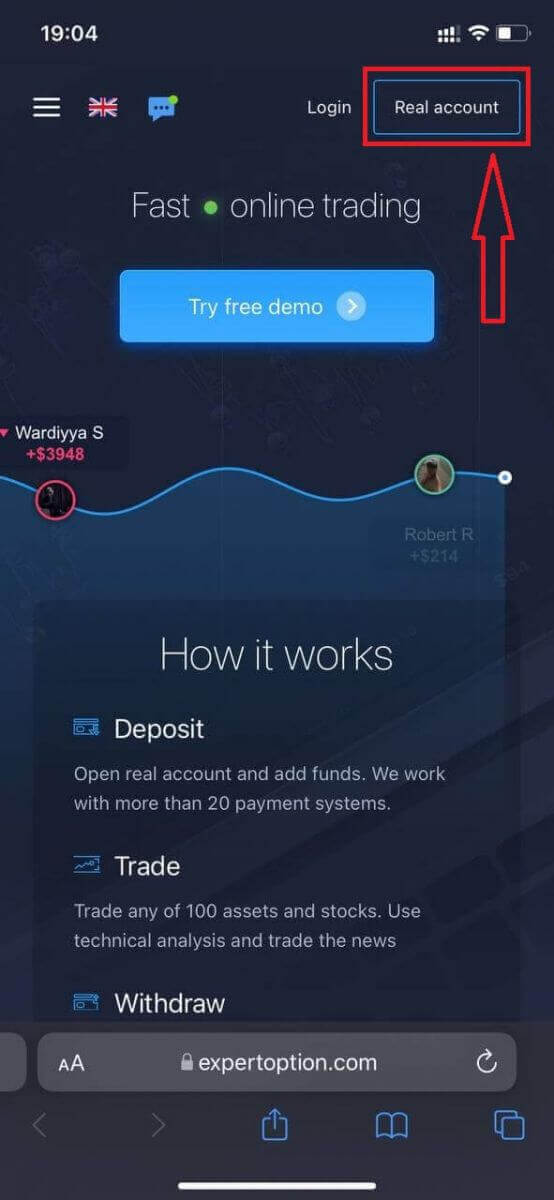
このステップでは、まだデータを入力します: 電子メール、パスワード、「利用規約」に同意して、「アカウントを開く」をクリックします。
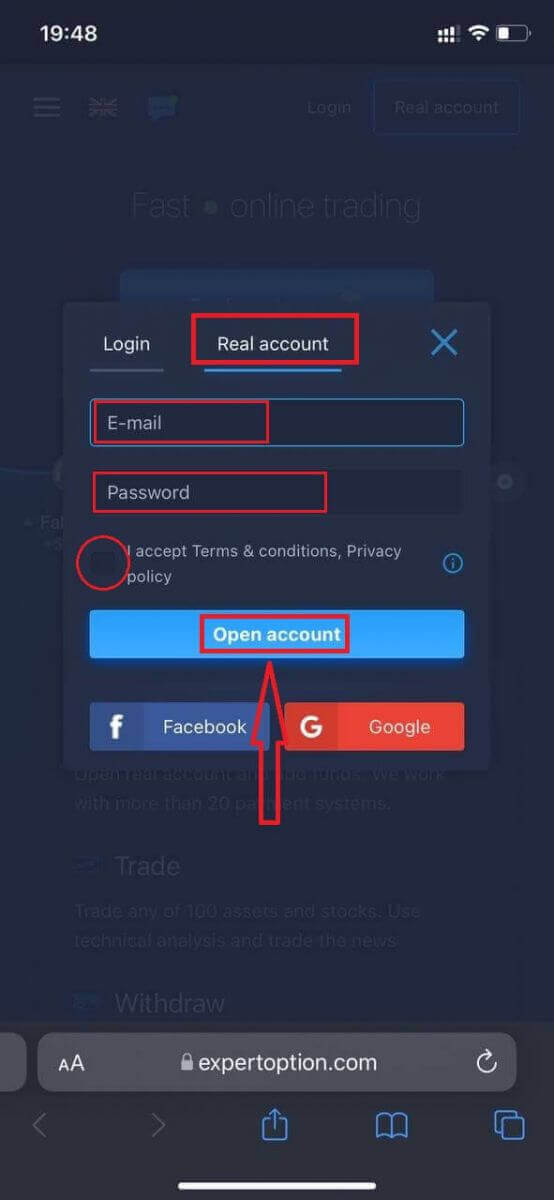
おめでとうございます! 登録が完了しました。実際の口座で入金して取引を開始できます。
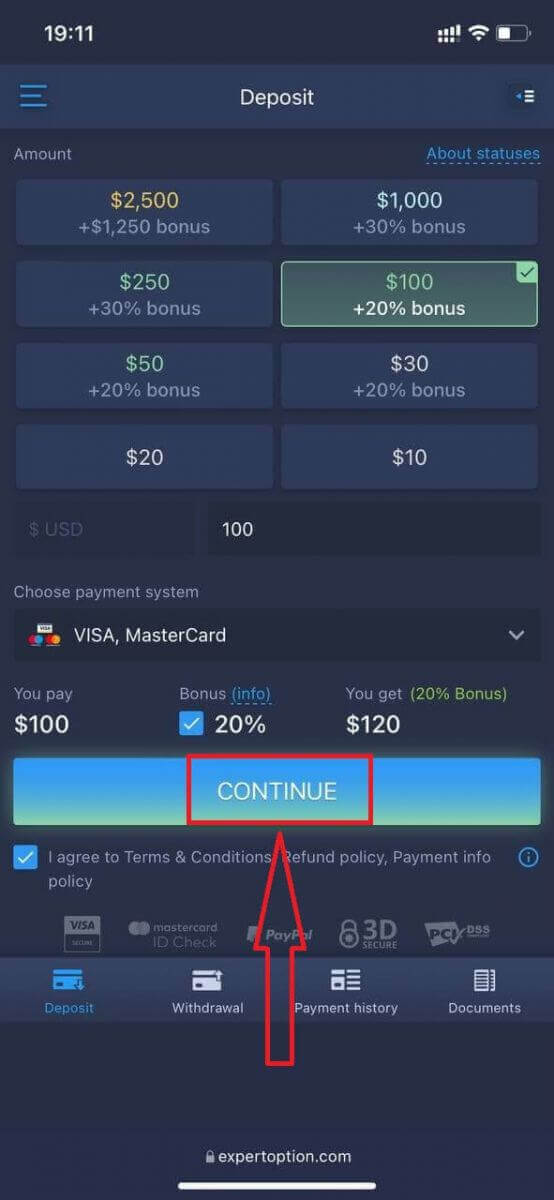
モバイル Web バージョンの取引プラットフォームは、通常の Web バージョンとまったく同じです。したがって、取引や資金の送金に問題はありません。
または、最初にデモ口座で取引したい場合は、メニューアイコン をクリックしてそれを行います。
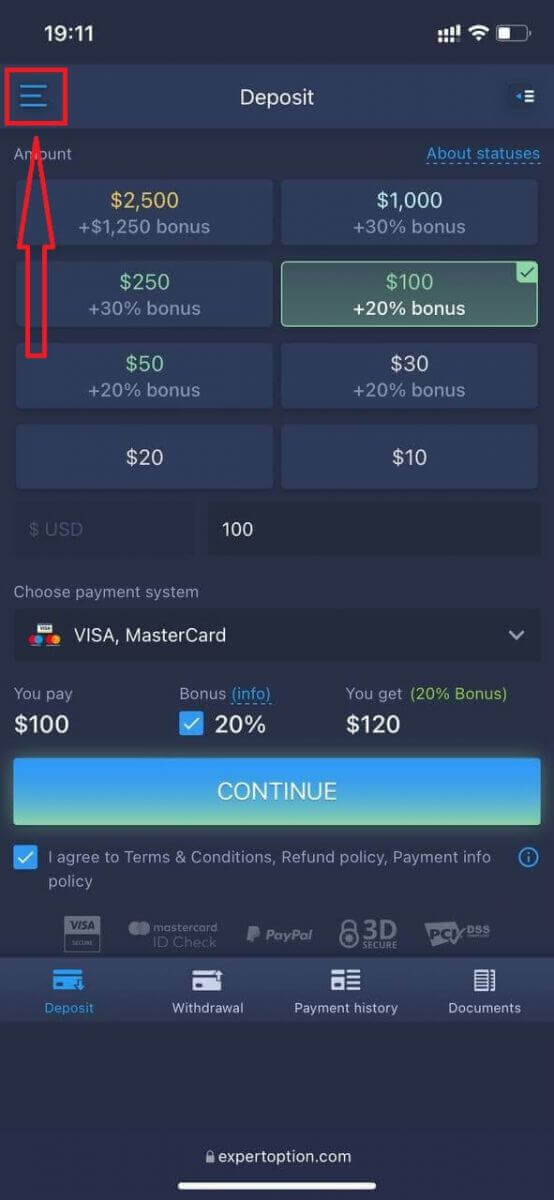
「取引」をクリックします。
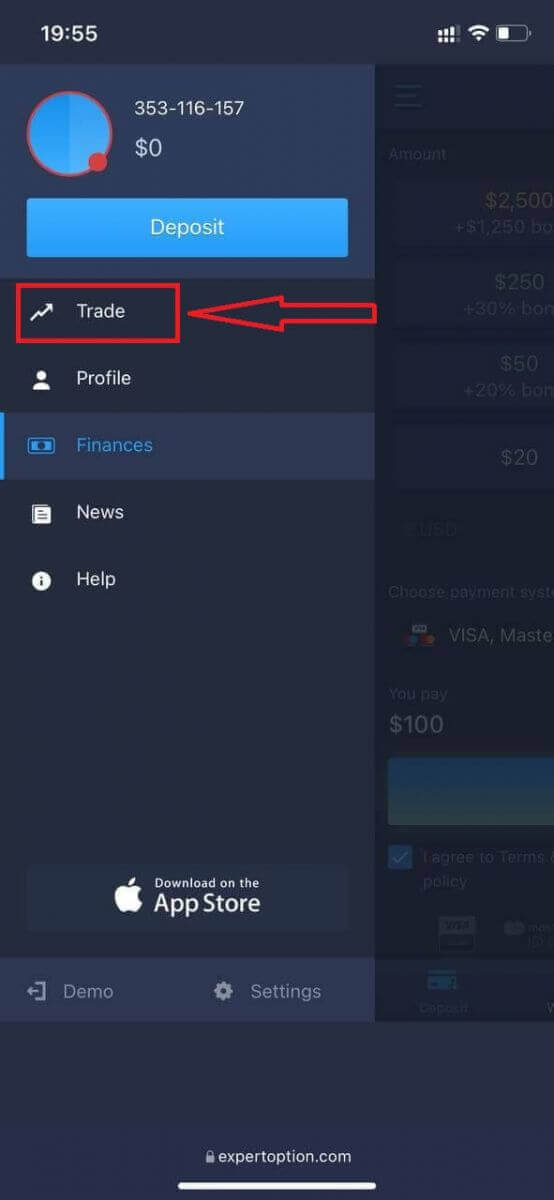
アカウントをリアル口座からデモ口座に切り替えます。
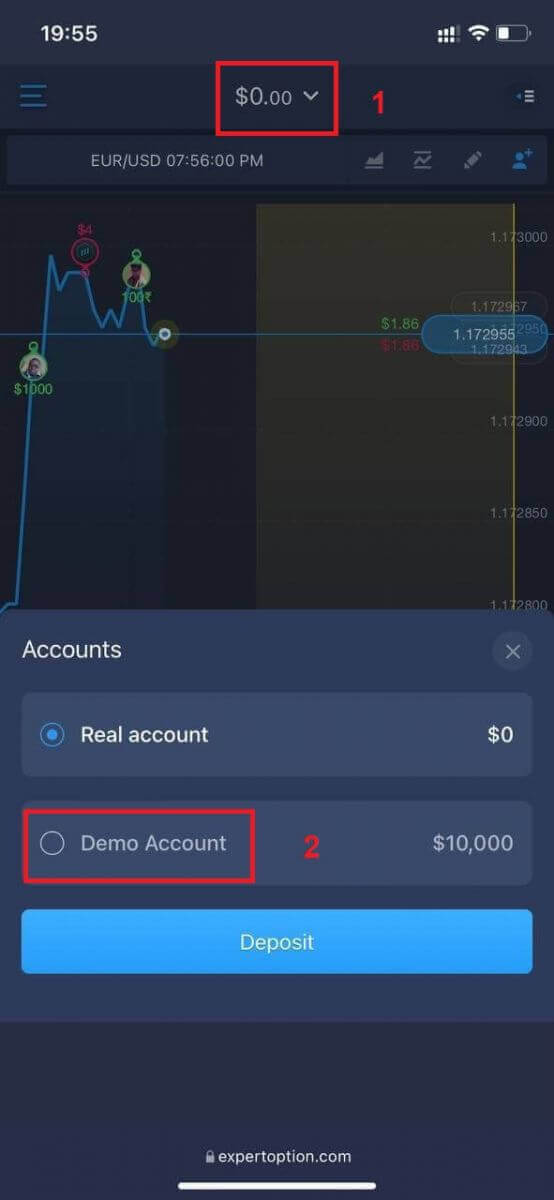
デモ口座には $10,000 があります。
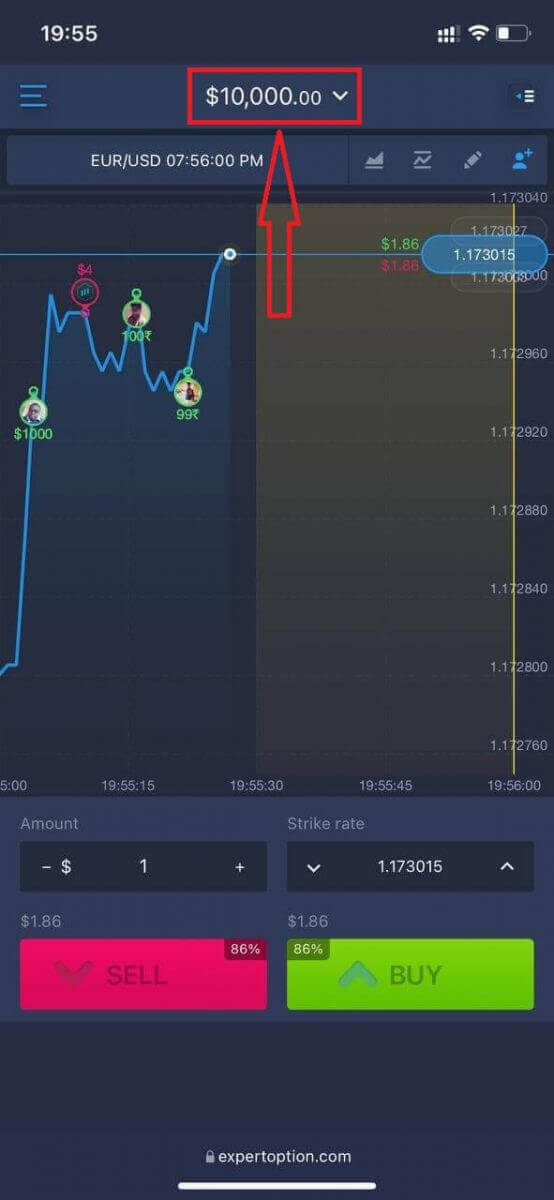
よくある質問 (FAQ)
デモ口座はありますか?
取引プラットフォームの利点を評価できるようにするために、10,000 仮想マネーの残高を持つデモ口座の使用を提案します。
練習用アカウントではどれくらいのお金を稼ぐことができますか?
練習用アカウントで完了した取引から利益を得ることはできません。仮想資金を取得し、仮想取引を行います。これはトレーニングのみを目的としています。リアルマネーを使用して取引するには、リアル口座に資金を入金する必要があります。
練習用アカウントと実際のアカウントを切り替えるにはどうすればよいですか?
アカウントを切り替えるには、中央上隅にある残高をクリックします。トレードルームにいることを確認してください。開いたパネルには、実際のアカウントと練習用アカウントのすべてのアカウントが表示されます。アカウントをクリックしてアクティブにし、取引に使用できるようにします。
ExpertOptionでの取引方法
特徴
私たちは最新のテクノロジーを使用して最速の取引を提供します。注文の実行に遅れはなく、最も正確な見積もりが得られます。当社の取引プラットフォームは24時間、週末もご利用いただけます。ExpertOption カスタマー サービスは 24 時間年中無休でご利用いただけます。私たちは新しい金融商品を継続的に追加しています。
- テクニカル分析ツール: 4 つのチャート タイプ、8 つのインジケーター、トレンド ライン
- ソーシャル取引: 世界中の取引を監視したり、友達と取引したりできます
- Apple、Facebook、マクドナルドなどの人気株を含む 100 以上の資産
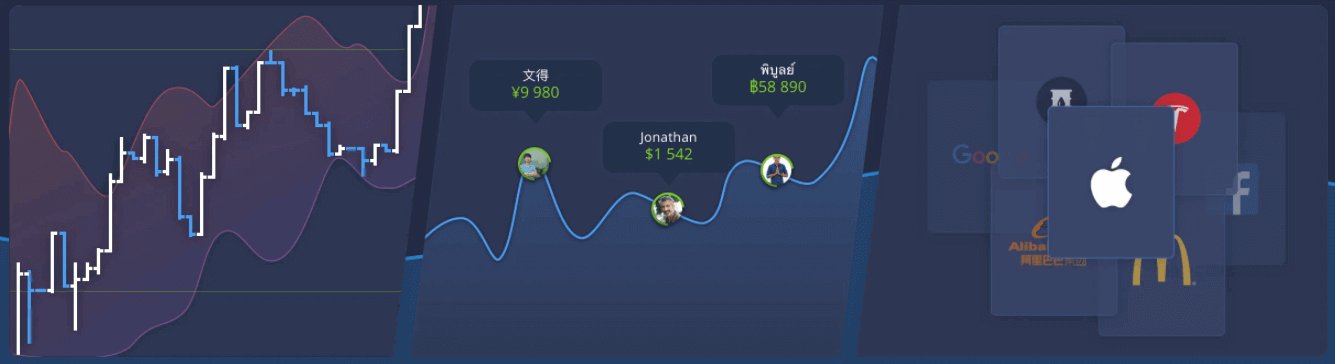
取引を開始するにはどうすればよいですか?
1. 取引する資産を選択する
- アセットのリストをスクロールできます。利用可能なアセットは白色で表示されます。資産をクリックして取引します。
- パーセンテージによって収益性が決まります。パーセンテージが高いほど、成功した場合の利益も高くなります。
すべての取引は、開始時に示された収益性で終了します。
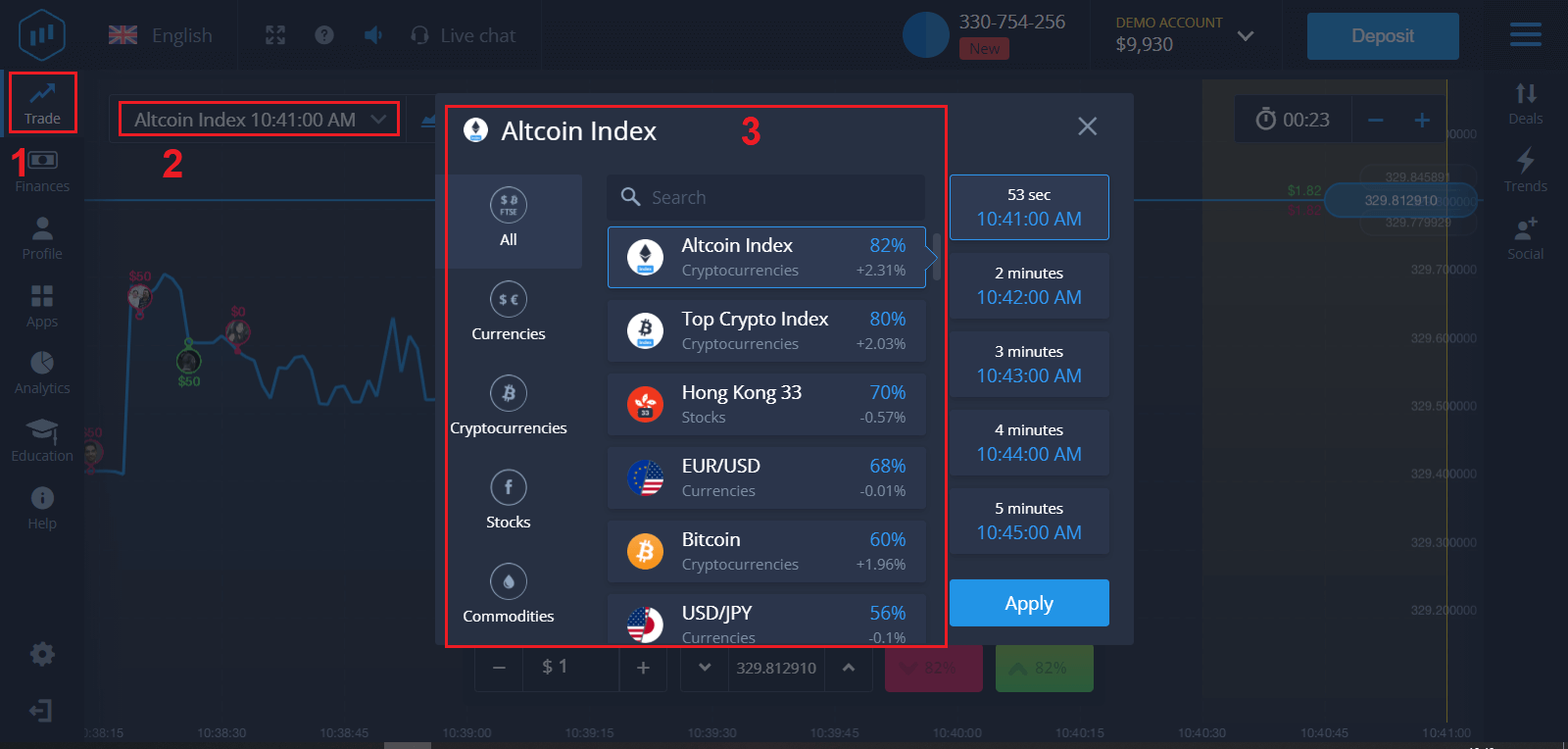
2. 有効期限を選択し、「適用」ボタンをクリックします。
有効期限とは、取引が完了(クローズ)したとみなされ、結果が自動的に合計されるまでの時間です。
ExpertOption で取引を締結する場合、取引の実行時間を独自に決定します。
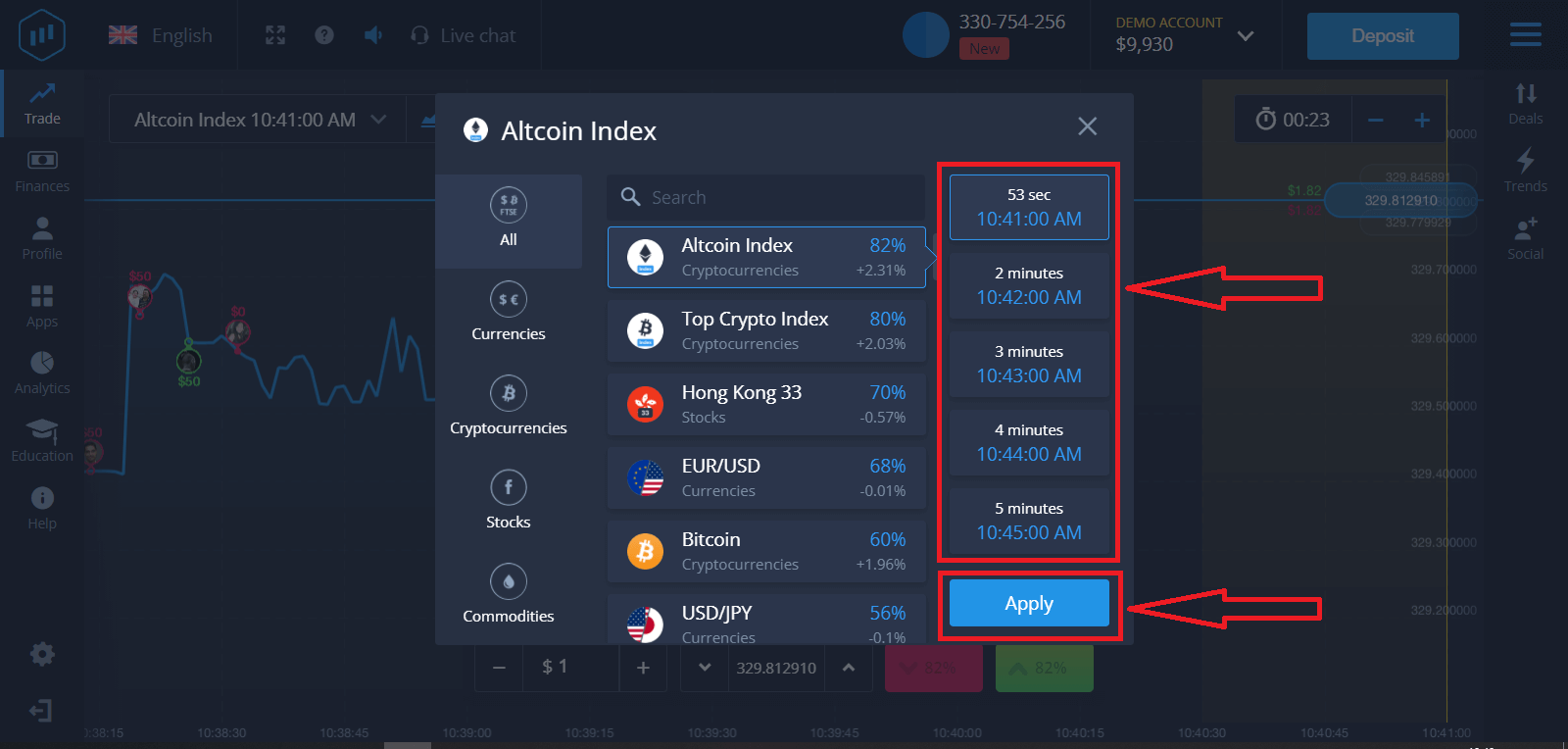
3. 投資する金額を設定します。
取引の最小額は 1 ドル、最大額は 1,000 ドル、またはアカウント通貨での同等額です。市場をテストして慣れていくために、小規模な取引から始めることをお勧めします。
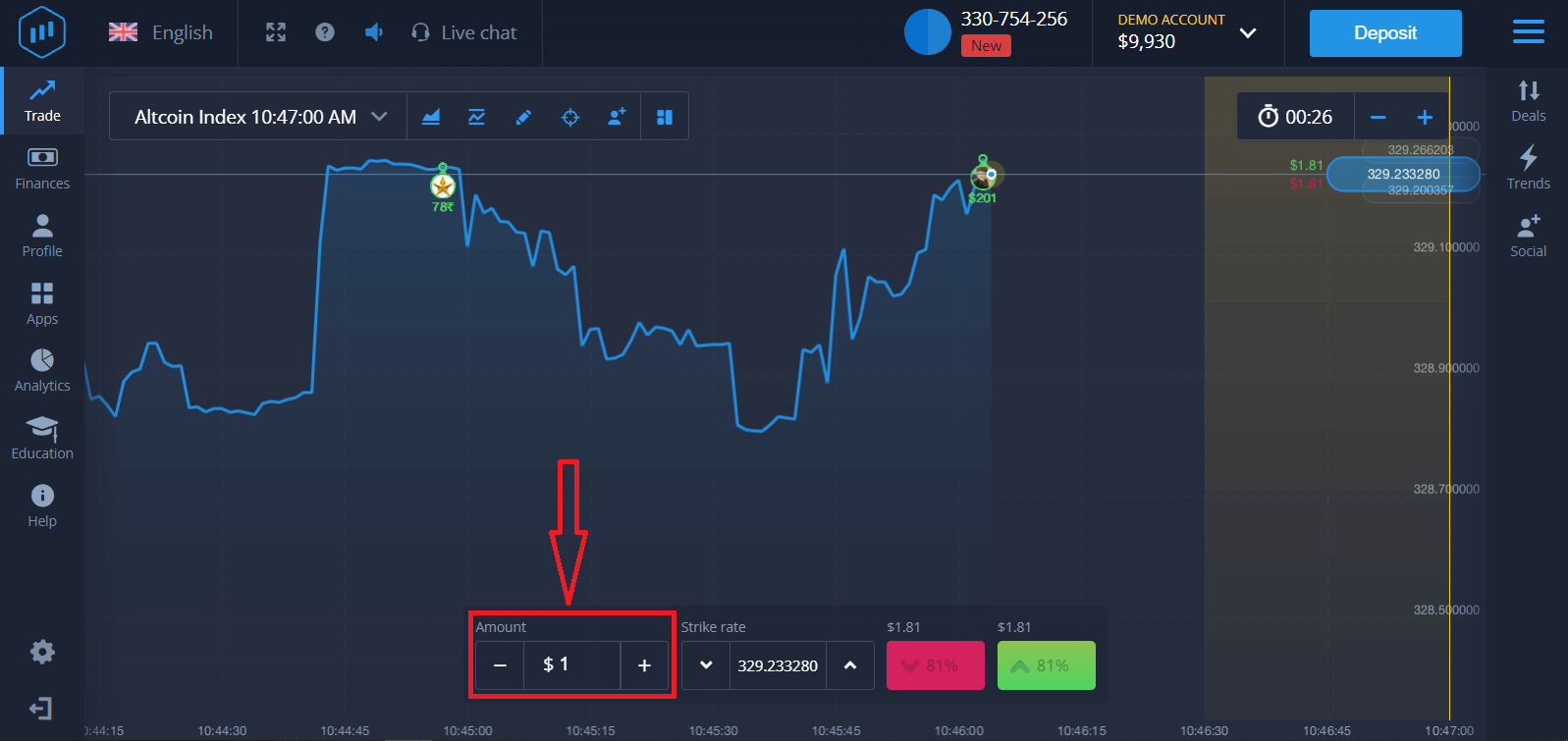
4. チャート上の価格変動を分析し、予測を立てます。
予測に応じて、より高い (緑) またはより低い (ピンク) オプションを選択します。価格が上がると予想される場合は「高値」を押し、価格が下がると思われる場合は「低値」を押します。 5.予測が正しかったかどうかを確認するには、
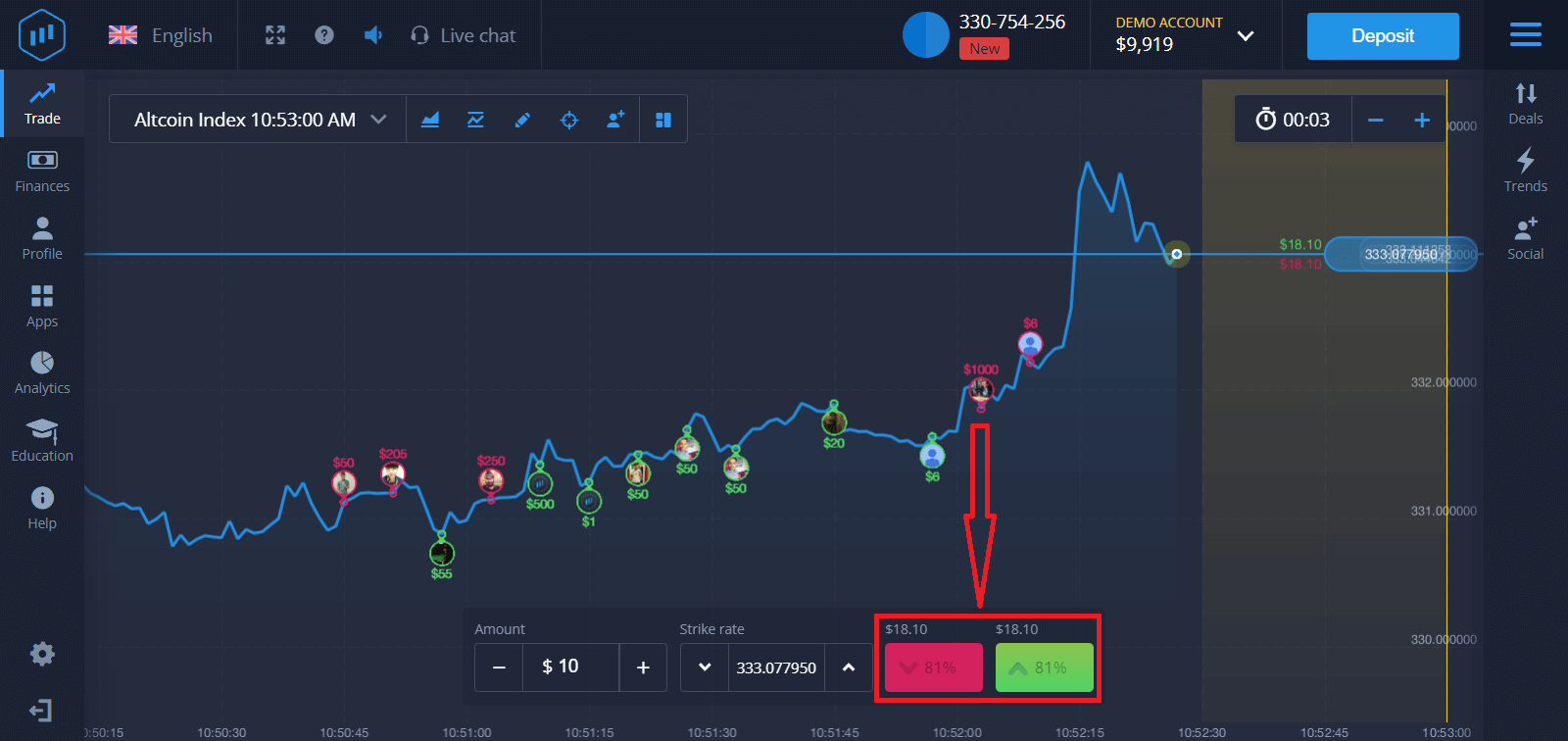
取引が終了するのを待ちます。そうであれば、投資額と資産からの利益が残高に追加されます。予測が間違っていた場合、投資は返されません。
チャート
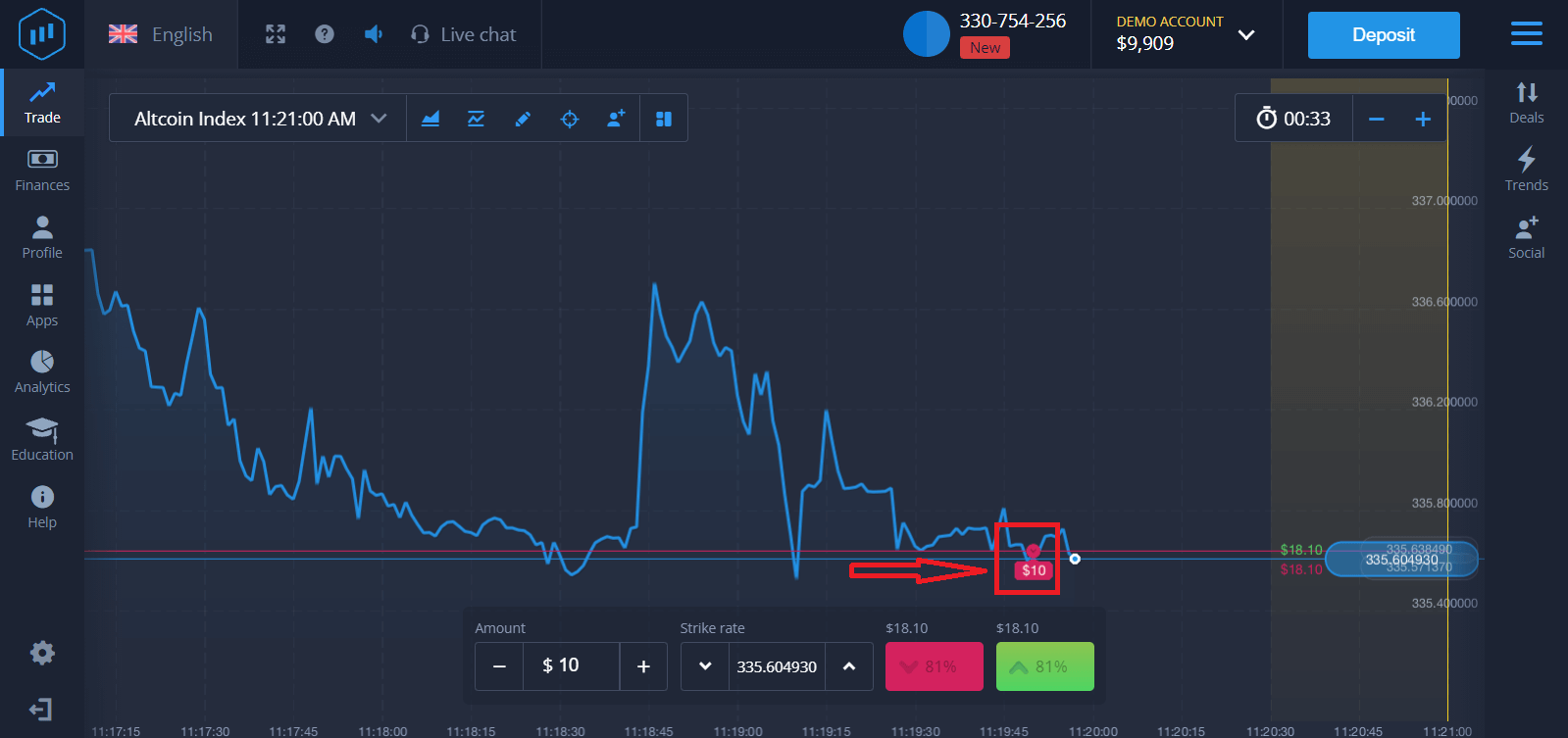
または取引で 注文の進行状況を監視できます
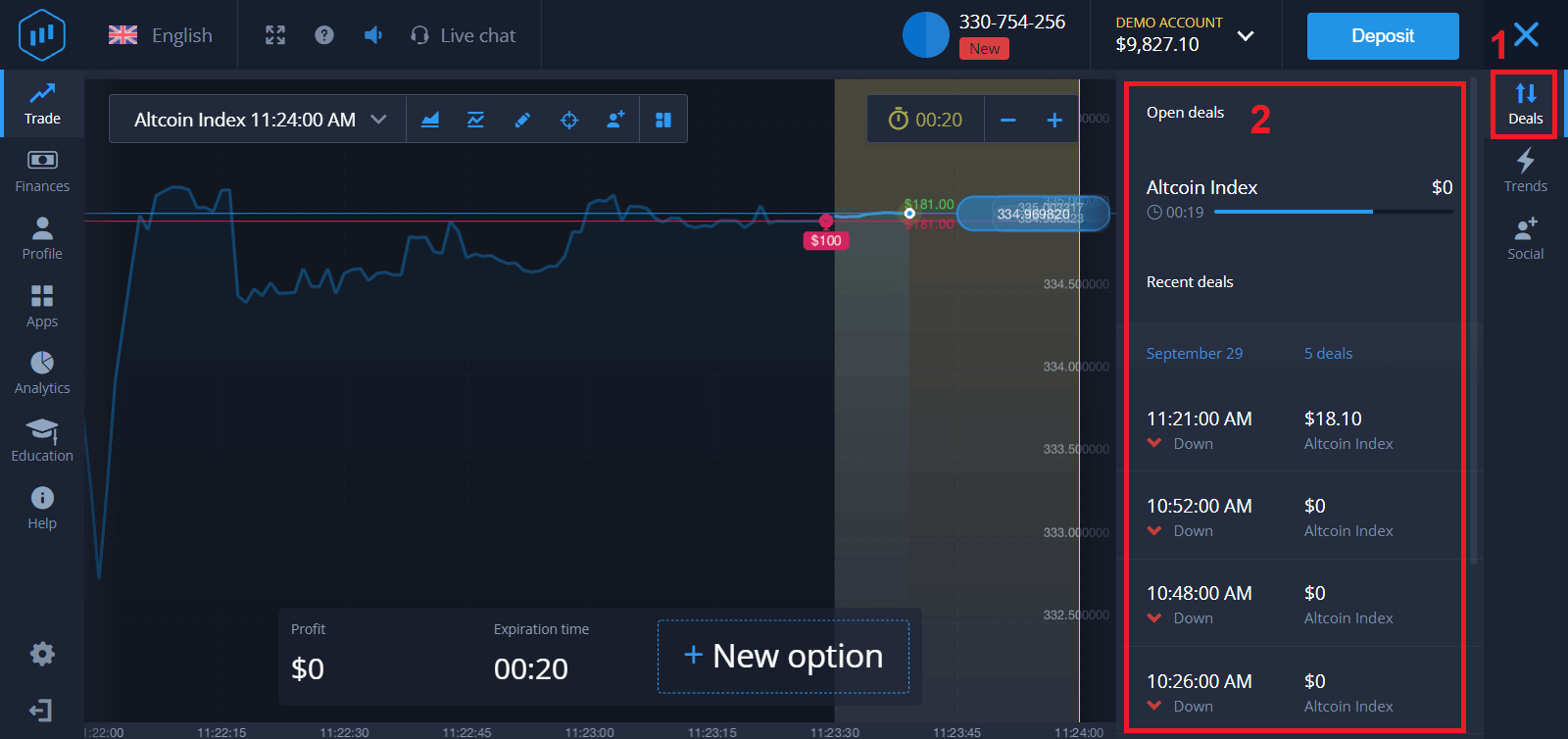
。取引が終了すると、取引結果に関する通知を受け取ります。